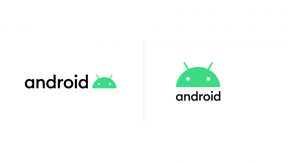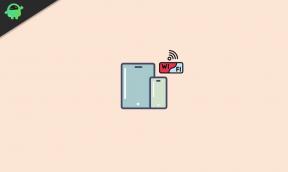Correzione: PS5 non è riuscita a leggere il codice di errore del disco Blu-ray CE-110538-8
Miscellanea / / August 04, 2021
Annunci
Ultimo aggiornamento il 7 marzo 2021 alle 02:48
Ebbene, sembra proprio così PS5 gli utenti non sono abbastanza fortunati da continuare a utilizzare la loro console senza bug o senza errori. Poiché la console di nuova generazione è stata rilasciata il mese scorso, agli utenti sono apparsi numerosi errori se può essere un errore di gioco, un errore del servizio PSN, un errore di connettività, un errore della fotocamera e ora il disco Blue-ray errore. Se stai riscontrando anche l'errore PS5 Impossibile leggere il codice di errore del disco Blu-ray CE-110538-8, consulta questa guida per risolverlo.
Secondo diversi rapporti emersi su più forum online, molti utenti di console PS5 stanno avendo problemi con l'errore del disco Blu-ray che include un errore del disco non riconosciuto, errore di lettura del Blu-ray non riuscito, eccetera. Ora, ci possono essere vari motivi alla base di questo particolare problema, ad esempio il disco del gioco è graffiato, danneggiato o abbastanza sporco. A volte può anche essere possibile che il vassoio del disco abbia un problema o che il firmware della console sia in conflitto.

Annunci
Contenuto della pagina
-
1 Correzione: PS5 non è riuscita a leggere il codice di errore del disco Blu-ray CE-110538-8
- 1.1 1. Pulisci accuratamente il disco del gioco
- 1.2 2. Inserire correttamente il disco
- 1.3 3. Prova un altro disco
- 1.4 4. Riavvia la tua console
- 1.5 5. Esegui la PS5 in modalità provvisoria
- 1.6 6. Ripristina la tua console
- 1.7 7. Contatta il supporto PlayStation
Correzione: PS5 non è riuscita a leggere il codice di errore del disco Blu-ray CE-110538-8
Fortunatamente, il forum del supporto PlayStation lo ha ha menzionato un paio di passaggi da risolvere questo codice di errore CE-110538-8 per gli utenti di PlayStation 5.
1. Pulisci accuratamente il disco del gioco
Vale la pena ricordare che nella maggior parte dei casi un disco di gioco sporco, macchiato o graffiato può causare problemi di lettura del disco, ecc. Quindi, prova a pulire il disco del gioco correttamente e con attenzione usando un panno in microfibra molto delicatamente. Elimina la maggior parte delle impronte digitali, macchie, sporco, ecc. Dal disco e tornerà di nuovo in azione.
Tuttavia, se questo non ha funzionato per te, prova un altro metodo.
Leggi anche: Come annullare il trasferimento dei dati da PS4 a PS5?
2. Inserire correttamente il disco
Assicurati di inserire correttamente il disco dopo averlo pulito nel vassoio del disco della tua console. È altamente possibile che il disco del gioco non entri correttamente ed è per questo che il sistema non è in grado di rilevare il disco.
Annunci

Inoltre, tieni presente che ogni volta che la tua console PS5 viene mantenuta orientata verticalmente sul supporto della console, il lato superiore del disco deve essere rivolto verso il lato sinistro durante l'inserimento nello slot del disco. Puoi controllare l'immagine di riferimento sopra. Tuttavia, se non sei sicuro su quale lato inserire il disco orientato verticalmente, cerca altri tutorial online.
3. Prova un altro disco
È anche possibile che il disco del gioco sia a posto, ma c'è qualche problema con la funzione di lettura del disco nell'unità principale della console PlayStation 5. In questo scenario, prova a utilizzare un altro disco per verificare se il disco è in esecuzione o meno. Se in esecuzione, significa che la funzione di lettura del disco della console nell'unità principale è buona.
Ma se nel caso, anche un paio di dischi hanno lo stesso problema, significa che l'hardware della tua console PS5 ha qualche problema. Tuttavia, puoi provare a riavviare e resettare a fondo la tua console prima di arrivare a qualsiasi conclusione.
Annunci
4. Riavvia la tua console
Il riavvio del dispositivo di gioco ti sarà sempre utile se riscontri problemi con le prestazioni del sistema o qualsiasi tipo di errore relativo al dispositivo o alla connettività. Fare quello:
- Premi il pulsante PlayStation (PS) sul controller DualSense per visualizzare il Centro di controllo.
- Successivamente, devi scegliere il file icona di alimentazione.
- Selezionare Riavvia PS5.
- Attendere il completamento del processo e verificare nuovamente il codice di errore CE-110538-8.
5. Esegui la PS5 in modalità provvisoria
A volte è ancora possibile riscontrare problemi con il sistema PS5 anche dopo averlo riavviato normalmente. Quindi, prova a eseguire la modalità provvisoria sulla PS5 e riavviala di nuovo.
- Prima di tutto, spegni semplicemente la console PS5 premendo il tasto Pulsante di accensione.
- Successivamente, una volta che il sistema è completamente spento, attendere circa 30 secondi.
- Poi premere a lungo il Pulsante di accensione sulla console per alcuni secondi.
- Dopo aver ascoltato il secondo segnale acustico, rilascia il pulsante di accensione. [Il secondo segnale acustico apparirà dopo 7-8 secondi. Quindi, aspettalo]
- Ora dovrai collegare il controller DualSense con il cavo USB alla tua console.
- premi il Pulsante PS sul controller> La tua PS5 entrerà in modalità provvisoria.
- Infine, scegli Riavvia PS5.
- Attendi che la console si accenda e controlla se la PS5 non è riuscita a leggere il codice di errore del disco Blu-ray CE-110538-8 o meno.
6. Ripristina la tua console
Reimpostando la tua console PS5, ripristinerai le impostazioni predefinite di fabbrica che saranno utili per evitare tutti i problemi di sistema o relativi ai dati. La tua console funzionerà come un fascino proprio come una nuova. Ma assicurati di mantenere un backup dei dati di gioco e di altri contenuti perché il ripristino delle impostazioni di fabbrica cancellerà tutti i giochi, i dati di gioco, le impostazioni, ecc.
- Vai al impostazioni menu dalla home page.
- Selezionare Sistema > Scegli Software di sistema.
- Scegliere Ripristina opzioni > Vai a Ripristina la tua console.
- Selezionare Ripristina e attendi il completamento del processo.
- Dopo il ripristino, si avvierà automaticamente nel sistema.
Ora, controlla l'errore di lettura del disco non riuscita sulla tua console PS5.
7. Contatta il supporto PlayStation
Se nessuno dei metodi sopra ha funzionato per te, prova a contattare il Team di supporto PlayStation per ulteriore assistenza in base alla tua regione.
Questo è tutto, ragazzi. Partiamo dal presupposto che questa guida ti sia stata utile. Per ulteriori domande, puoi commentare di seguito.
Pubblicità Ultimo aggiornamento il 19 febbraio 2021 alle 22:18 Quindi, sembra che tu stia leggendo qui...
Pubblicità Ultimo aggiornamento il 7 marzo 2021 alle 02:46 Ebbene, la console PlayStation 5 è disponibile in...
Pubblicità Bug o errori della console Xbox Series X | S sono attualmente uno degli argomenti di tendenza su diversi social...